I Windows 10, når du klikker på File Explorer-ikonet på oppgavelinjen eller når du bruker hurtigtasten Windows + E, presenterer Windows deg Hjem-mappen i stedet for Denne PCen eller datamaskinen. Hjem-mappen viser favorittmappene, ofte brukte mapper og filer.
Denne nye hjemmemappefunksjonen er absolutt nyttig for raskt å få tilgang til ofte brukte filer og mapper, men de fleste Windows-brukere vil gjerne se denne PCen eller datamaskinen etter å ha trykket hurtigtast på Windows + E eller klikket på File Explorer-ikonet.
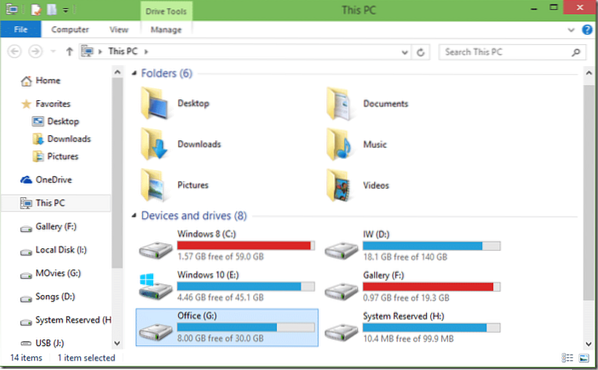
Siden Windows 10 ikke kommer med et alternativ for å deaktivere Hjem-mappen, må vi ta hjelp av tredjepartsverktøy for å gjøre Windows + E hurtigtast åpen Denne PCen eller datamaskinen.
OPPDATER: Microsoft har lagt til en enkel måte å gjøre Windows + E åpen for denne PCen. Se vår gjøre File Explorer åpen for denne PCen i stedet for Quick Access guide for detaljerte instruksjoner.
I denne guiden vil vi vise hvordan du kan bruke AutoHotkey for å få tilgang til denne PCen eller datamaskinen ved hjelp av Windows + E hurtigtast.
Trinn 1: Besøk denne siden og last ned AutoHotkey-programvaren. Det er helt gratis og støtter både 32-biters og 64-biters Windows 10.
Steg 2: Kjør den nedlastede installasjonsfilen til AutoHotkey, og følg deretter de enkle instruksjonene på skjermen for å få den installert på din Windows 10-PC.
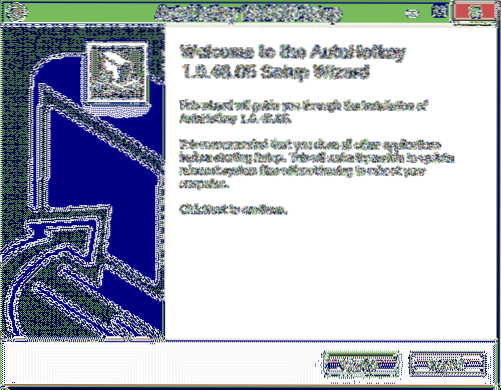
Trinn 3: Når AutoHotkey er installert, kjører du programmet.
Trinn 4: Nå limer du inn følgende kode i Notisblokk og lagrer filen som hurtigtast.ahk. Merk at utvidelsen må være .ahk.
#e :: Kjør, utforsker.exe / e ', :: 20D04FE0-3AEA-1069-A2D8-08002B30309D
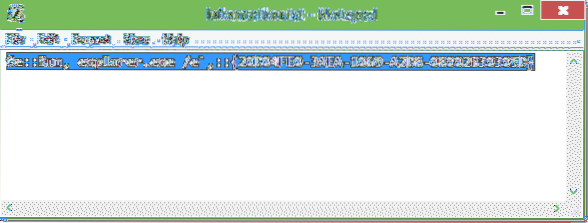
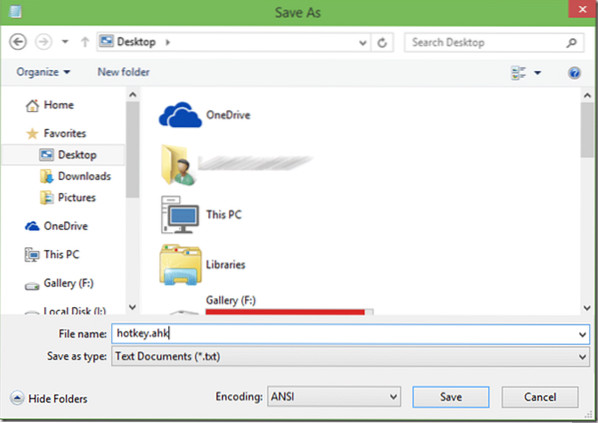
Trinn 5: Dobbeltklikk nå på den nyopprettede hurtigtasten.ahk som inneholder koden ovenfor for å åpne den samme med AutoHotkey. Det er det!

Fra nå av, når du trykker på Windows + E-tasten eller klikker File Explorer-ikonet, får du denne PCen eller datamaskinen.
Takk til My1 for koden.
 Phenquestions
Phenquestions


